先新建一个新的虚拟机
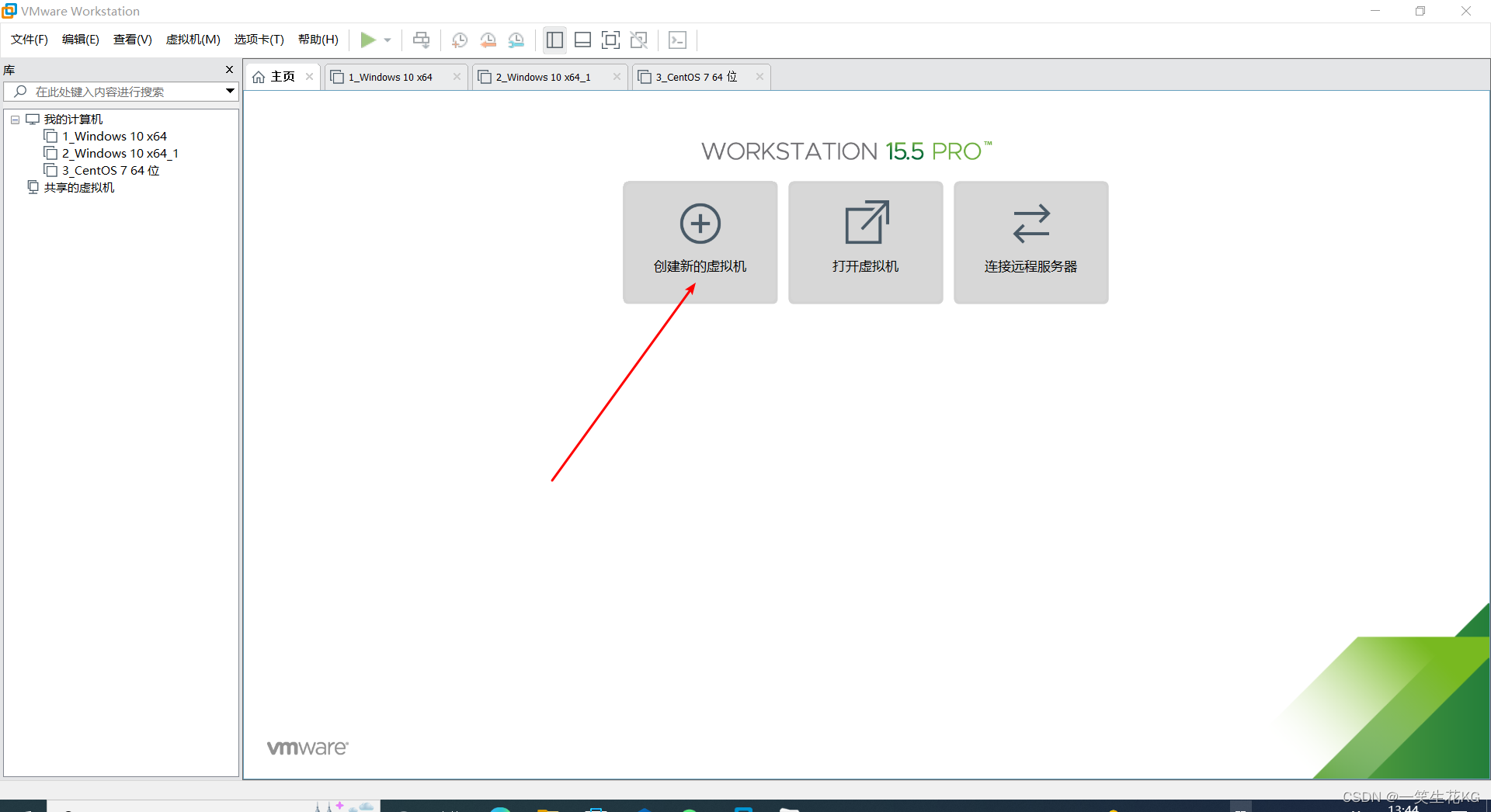
选择典型 点击下一步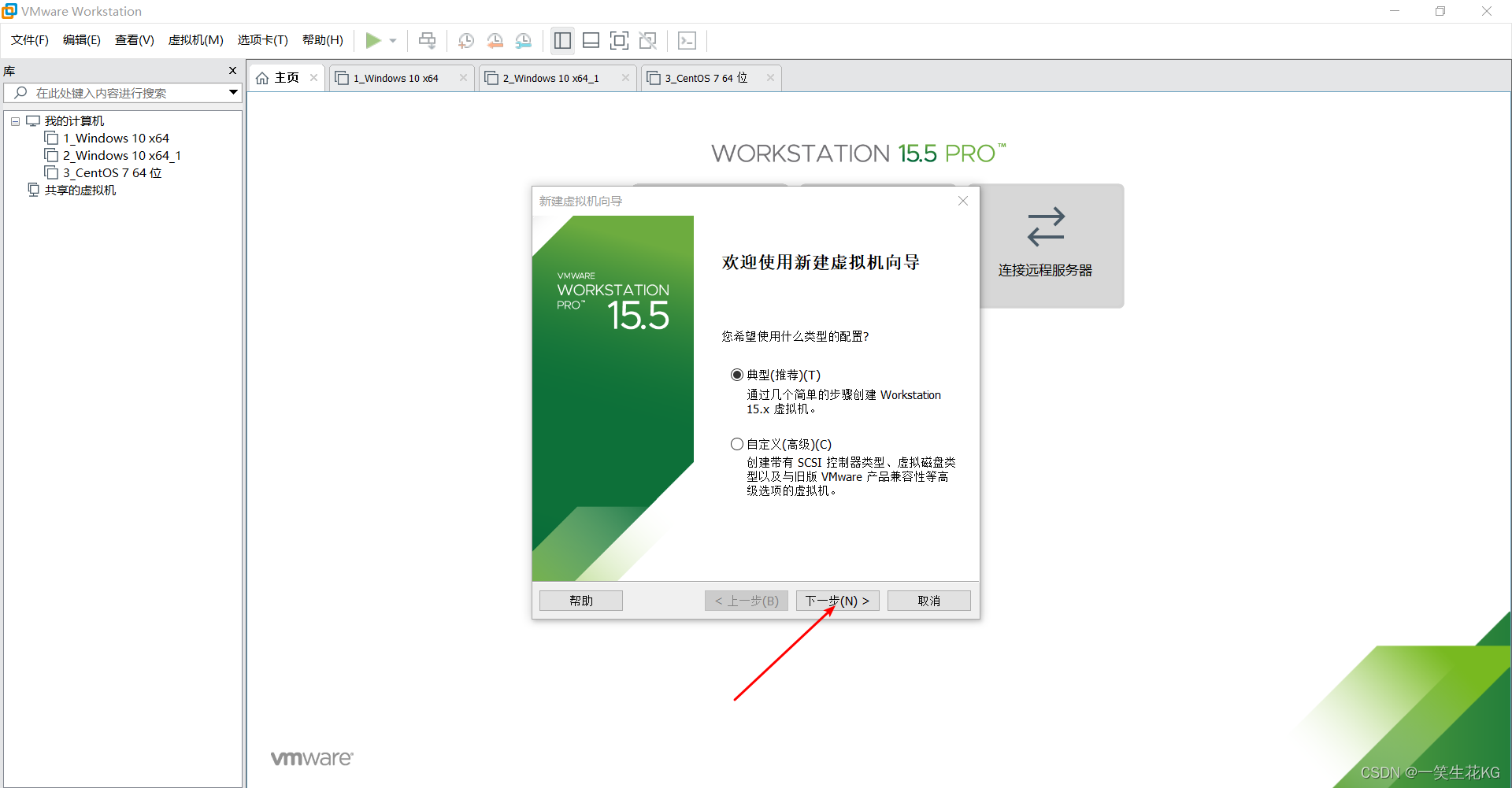
选择稍后安装
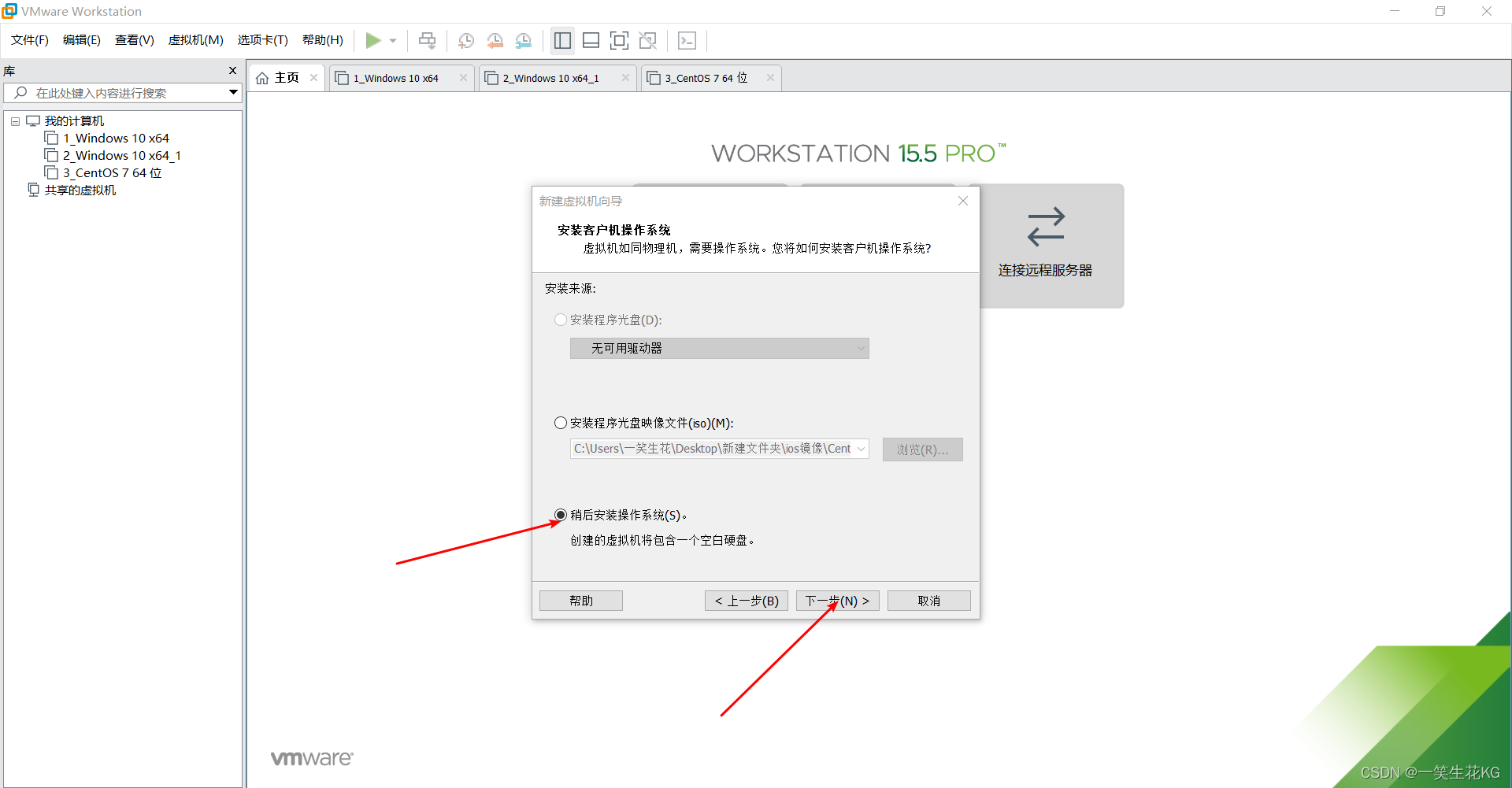
客户操作系统选择Linux 版本选择centos 7 64位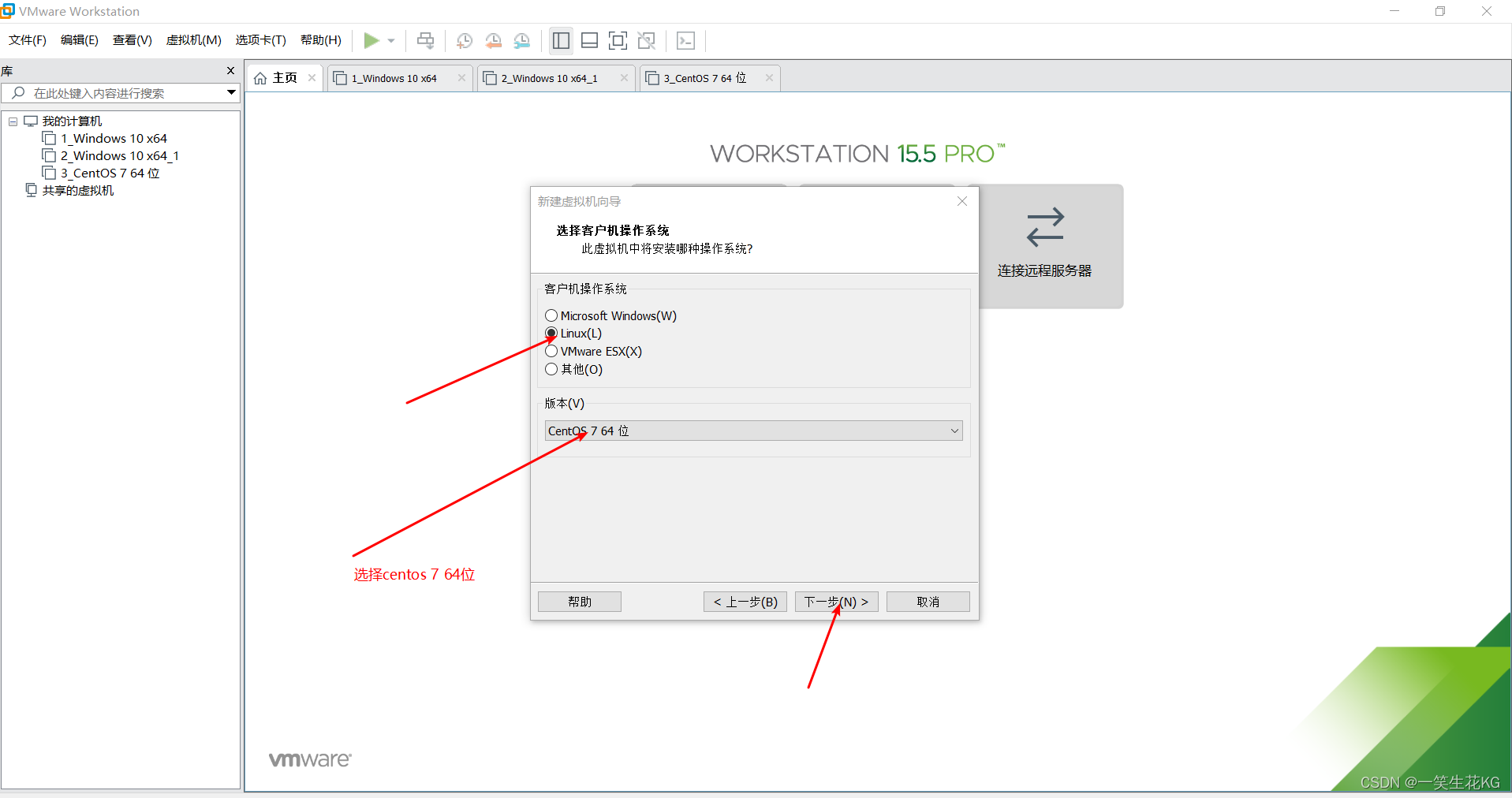
选择安装位置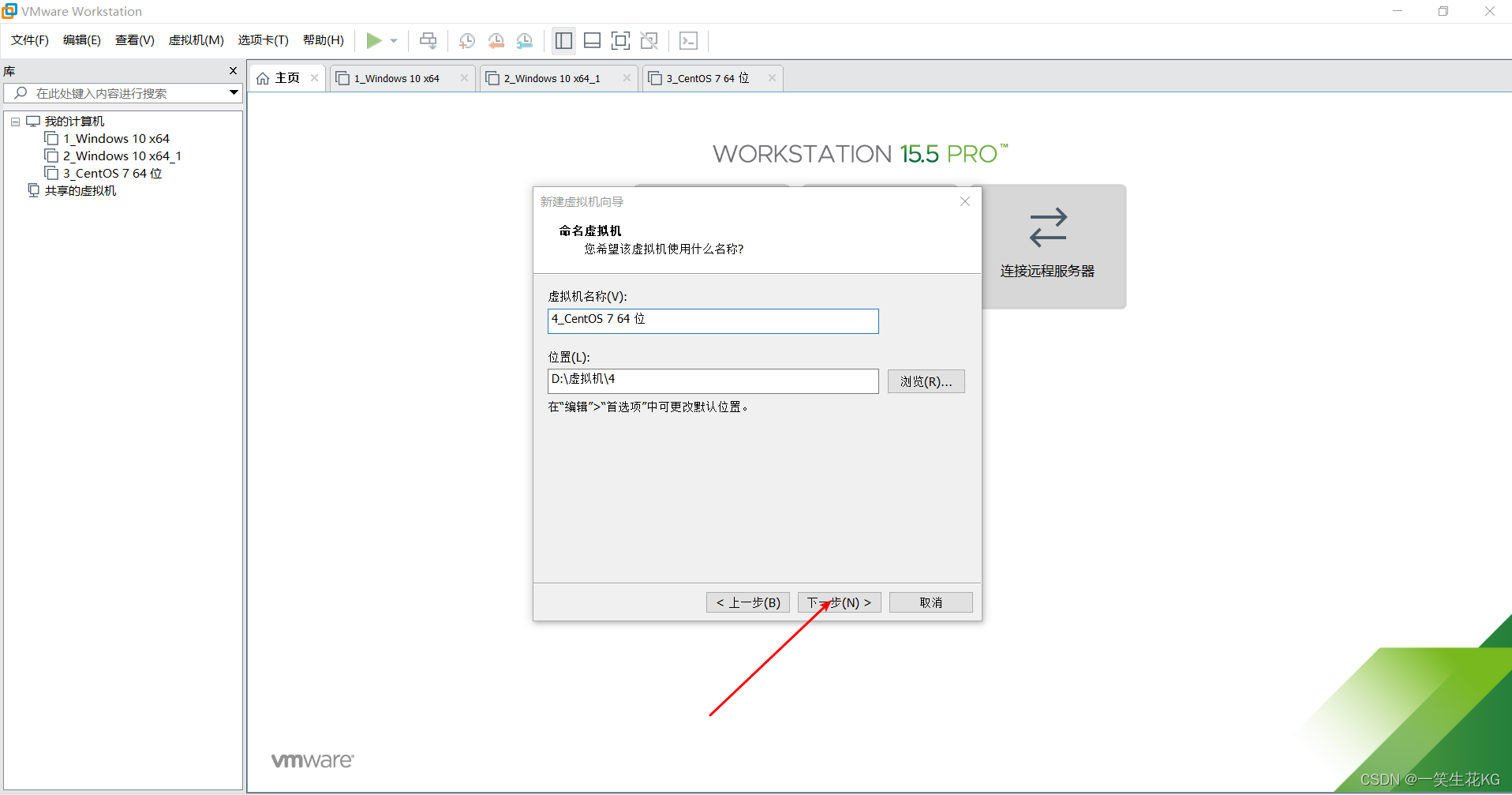
磁盘大小60G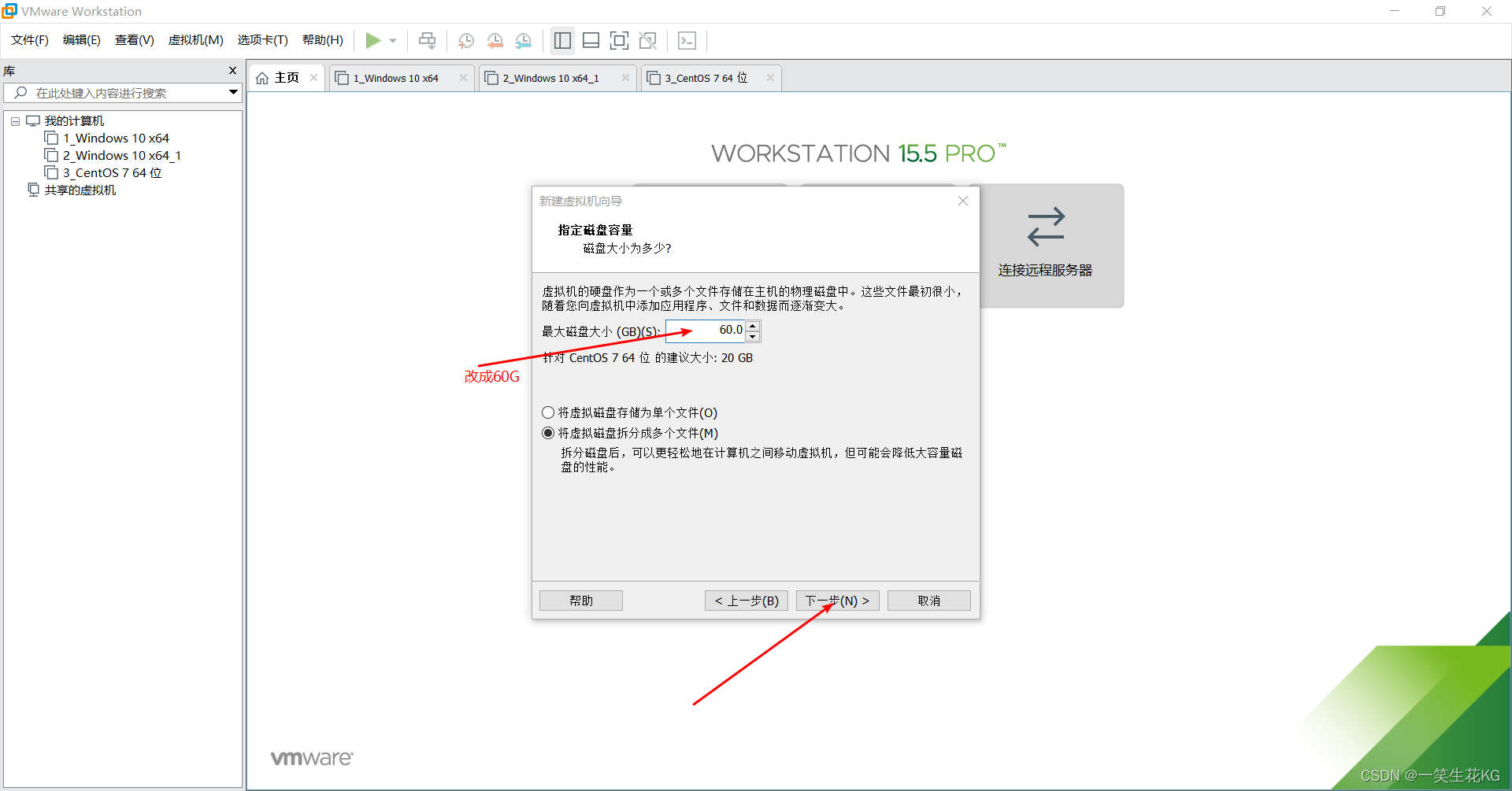
点击完成

新建虚拟机完成 点击编辑虚拟机设置
硬件内存建议两G以上

选择启动时连接和ISO文件
配置完成点击确定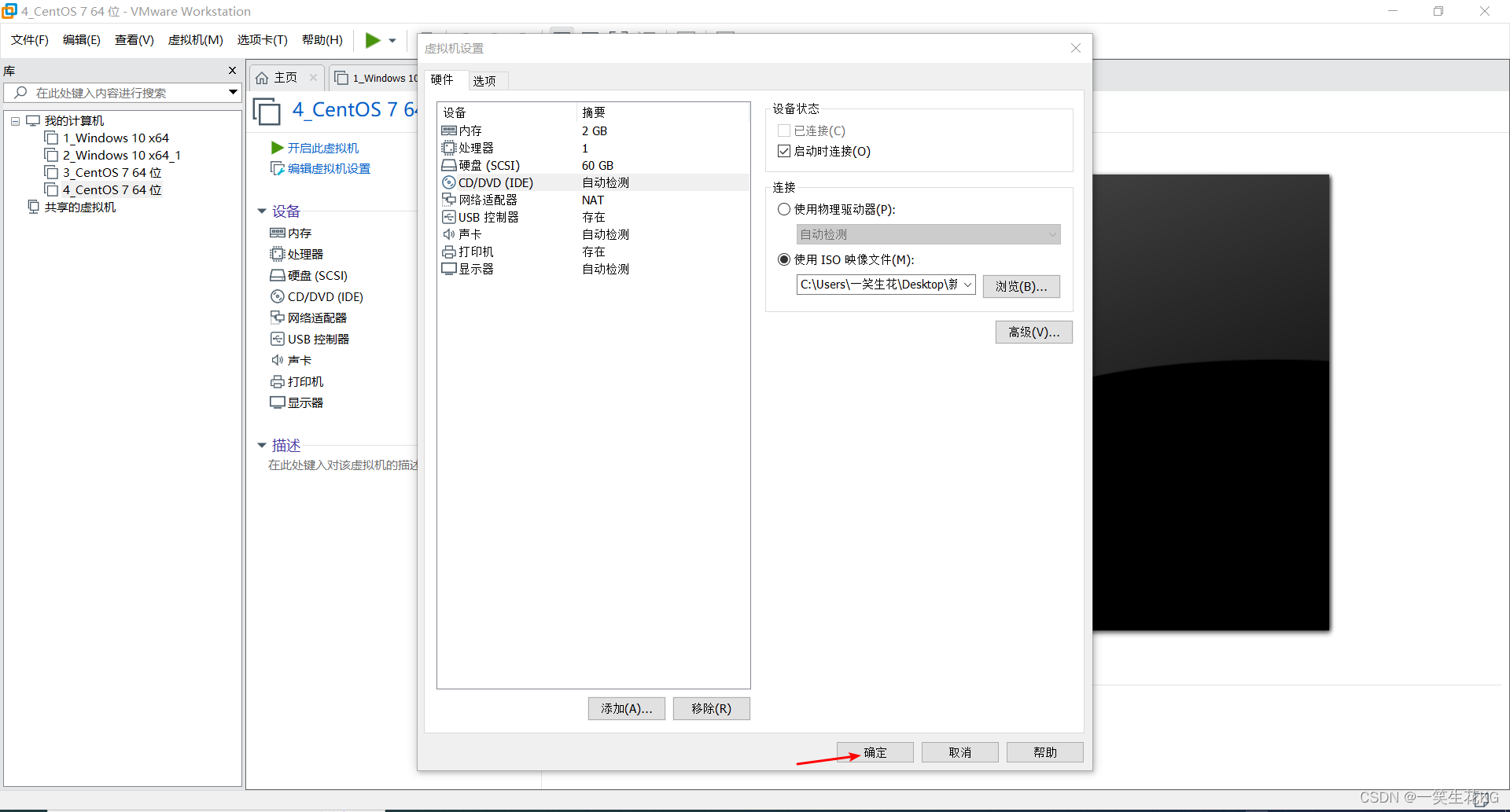
编辑好虚拟机设置 开启虚拟机安装系统
选择第一项 INSTALL Centos7 CTRL加alt切换鼠标(左右键选择)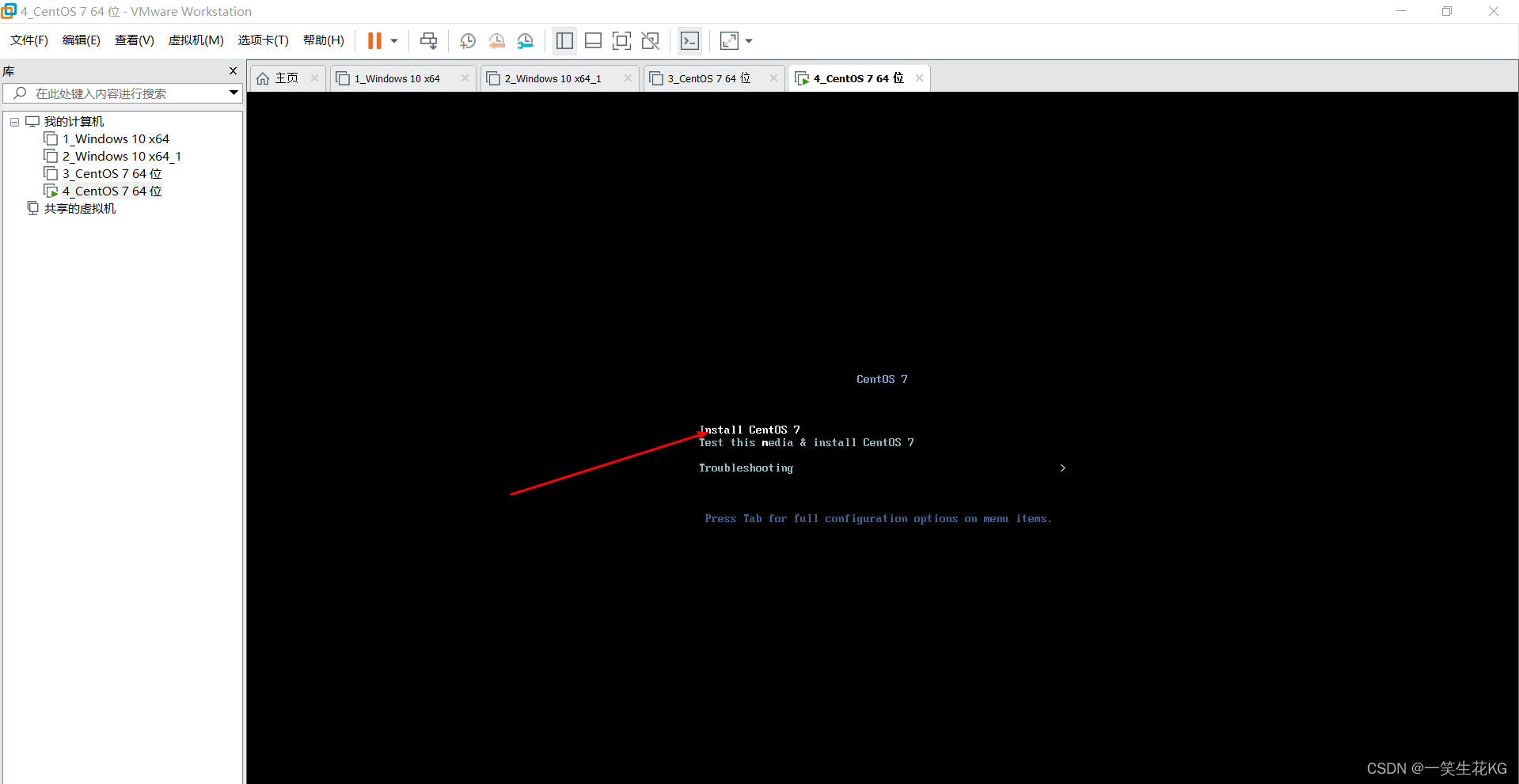
等待跑完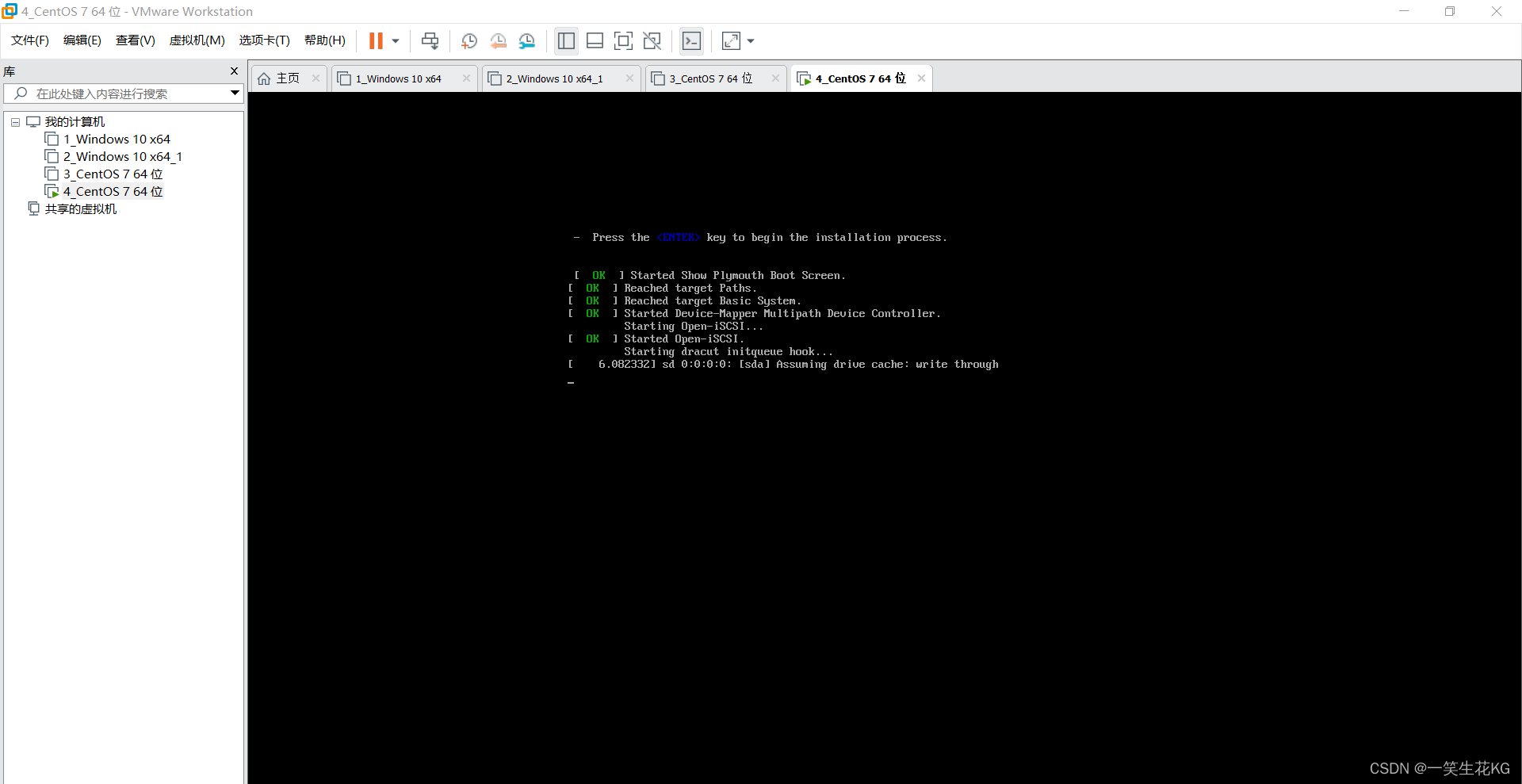
语言根据自己选择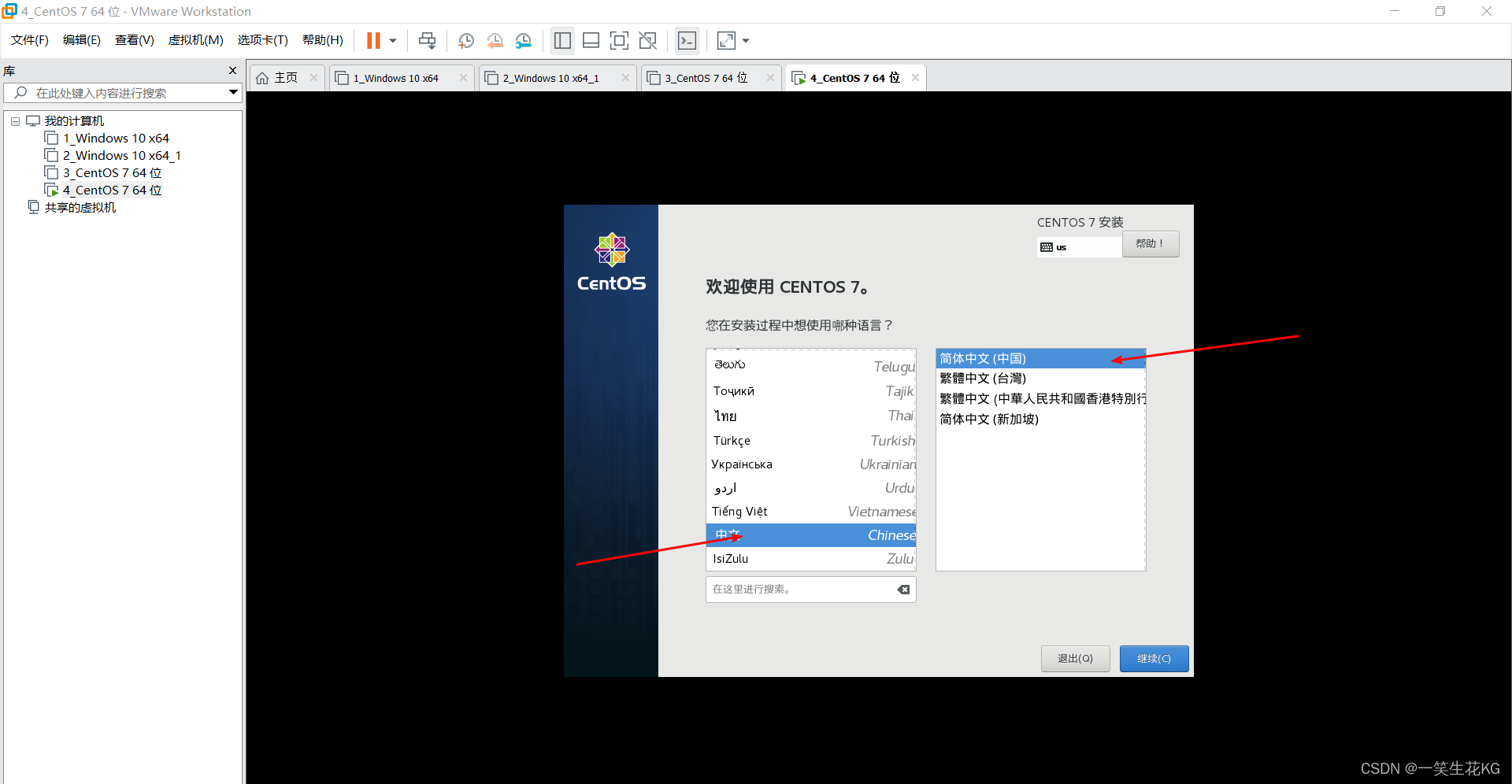
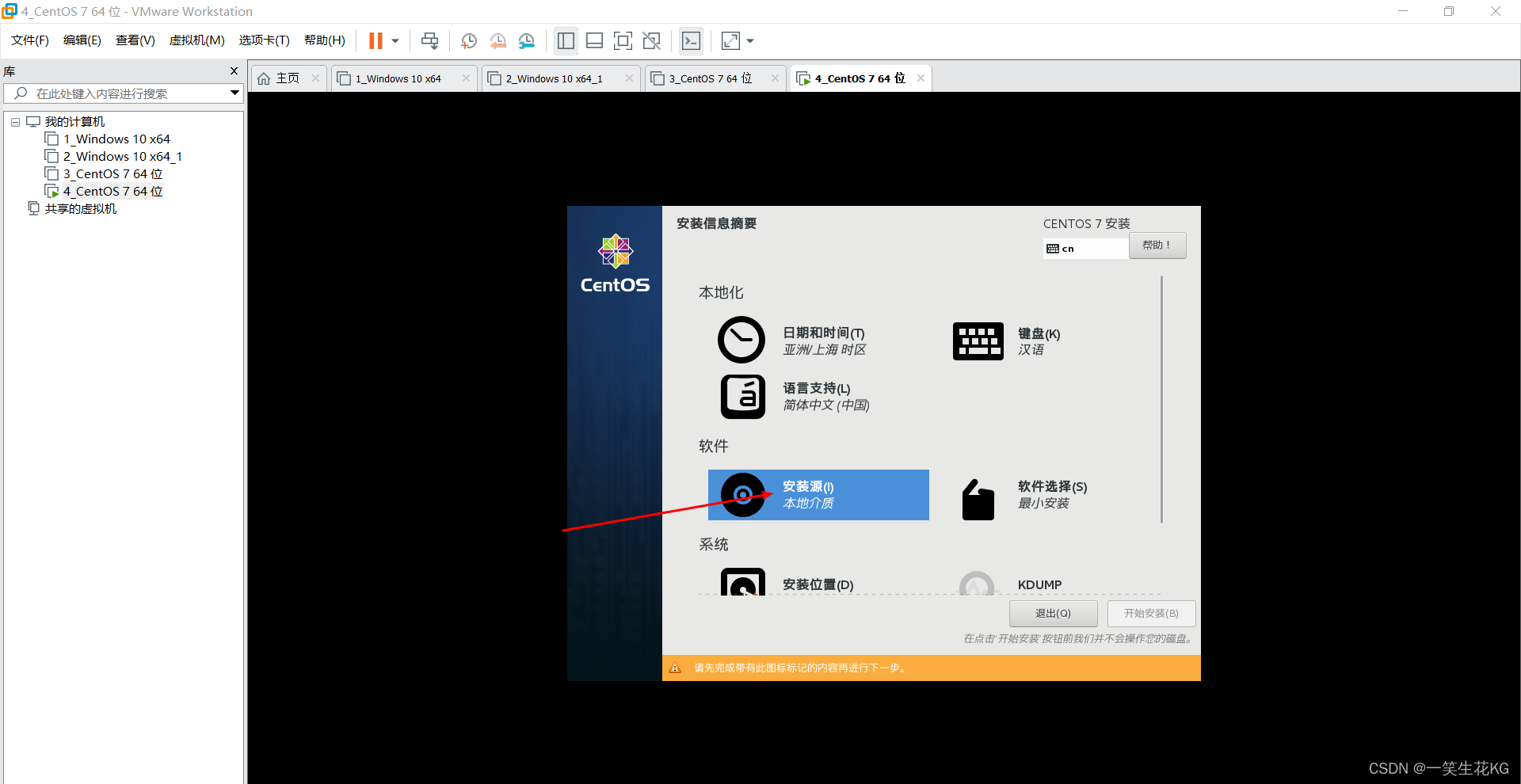
点击软件选择 选择GNOME桌面 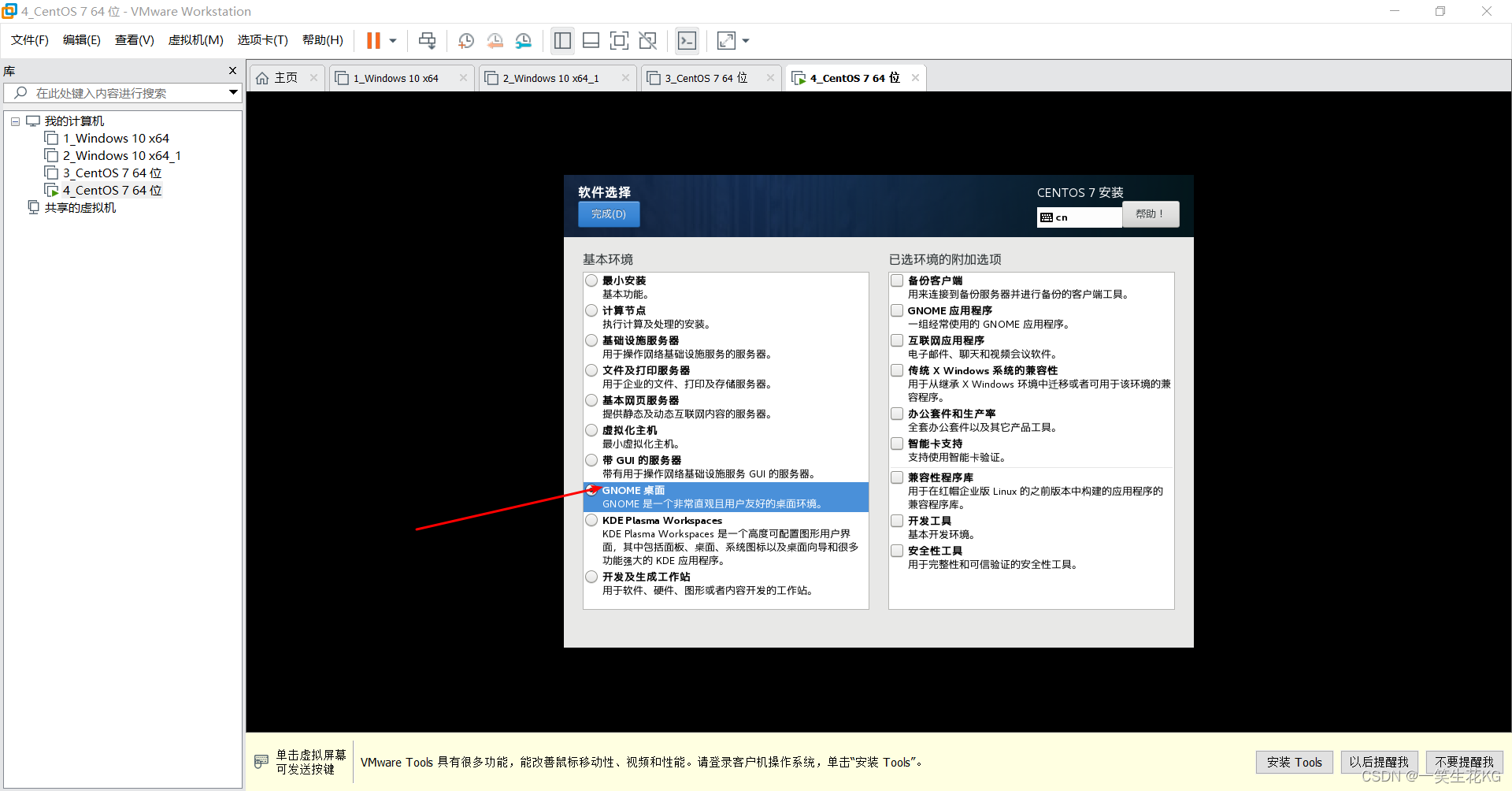
选择安装位置 点击我要配置分区 完成

进入手动分区,按下图选择 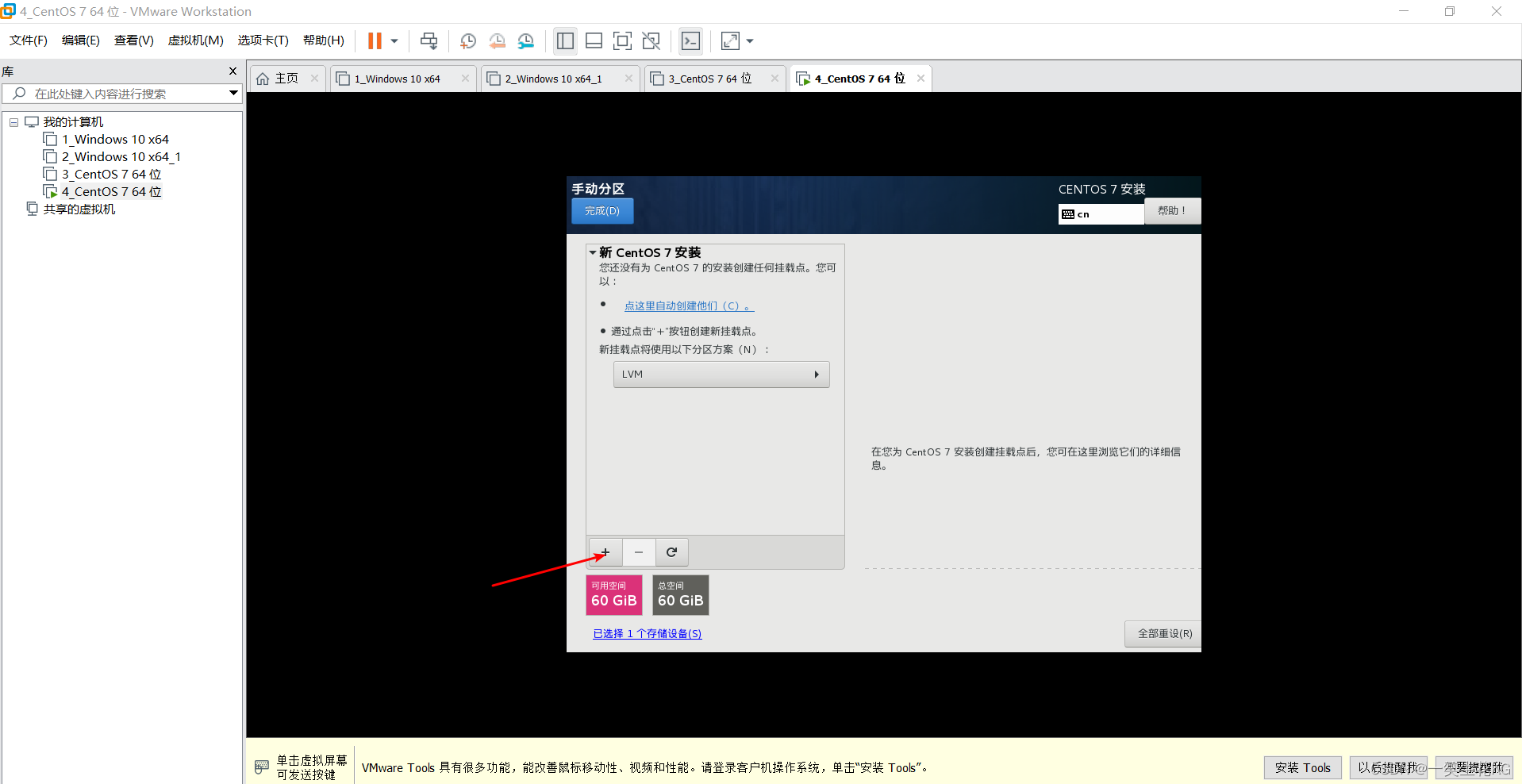
分区 一般需要 / swap /boot 三个分区 虚拟内存 /boot 引导程序启动项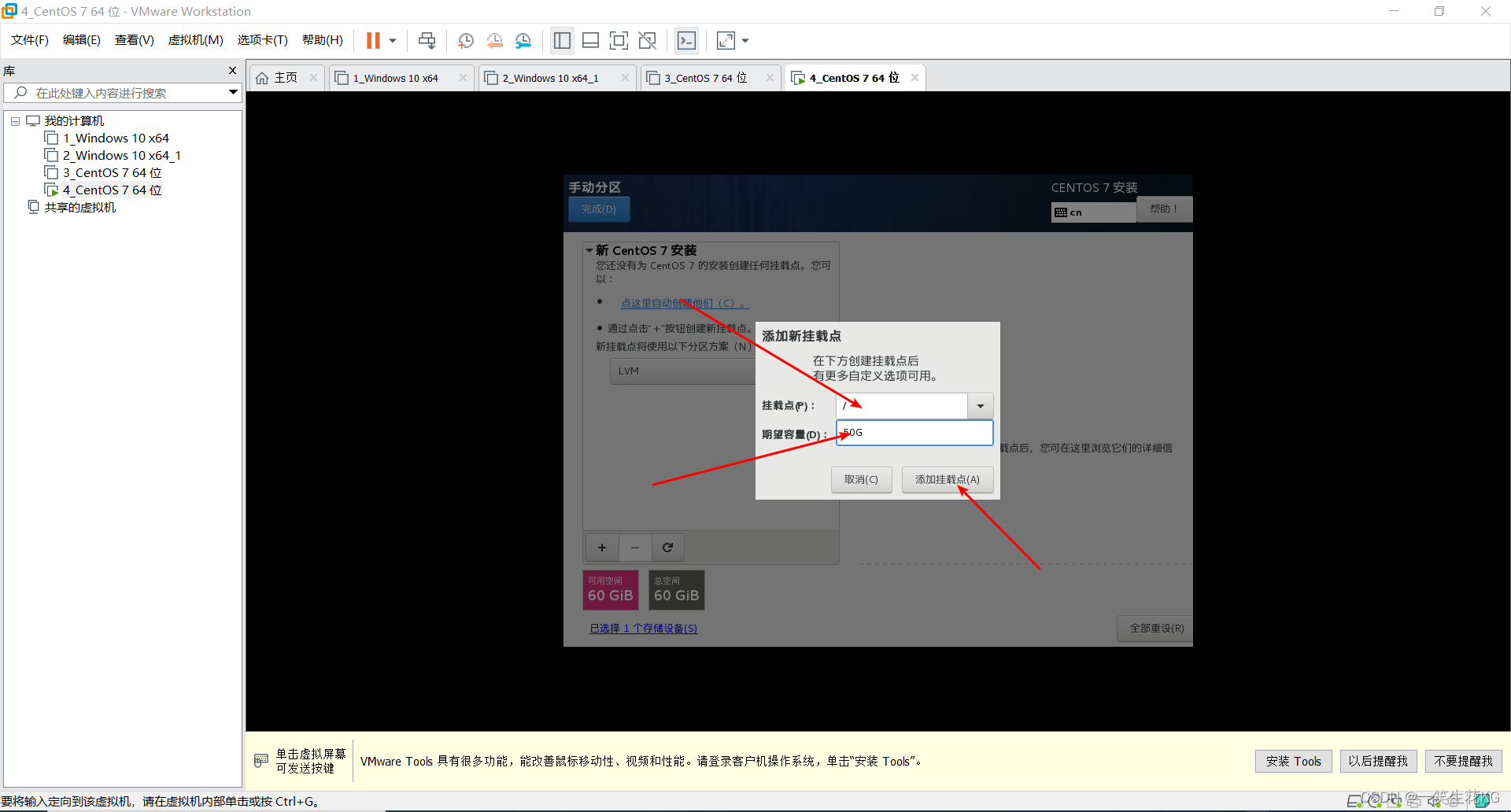
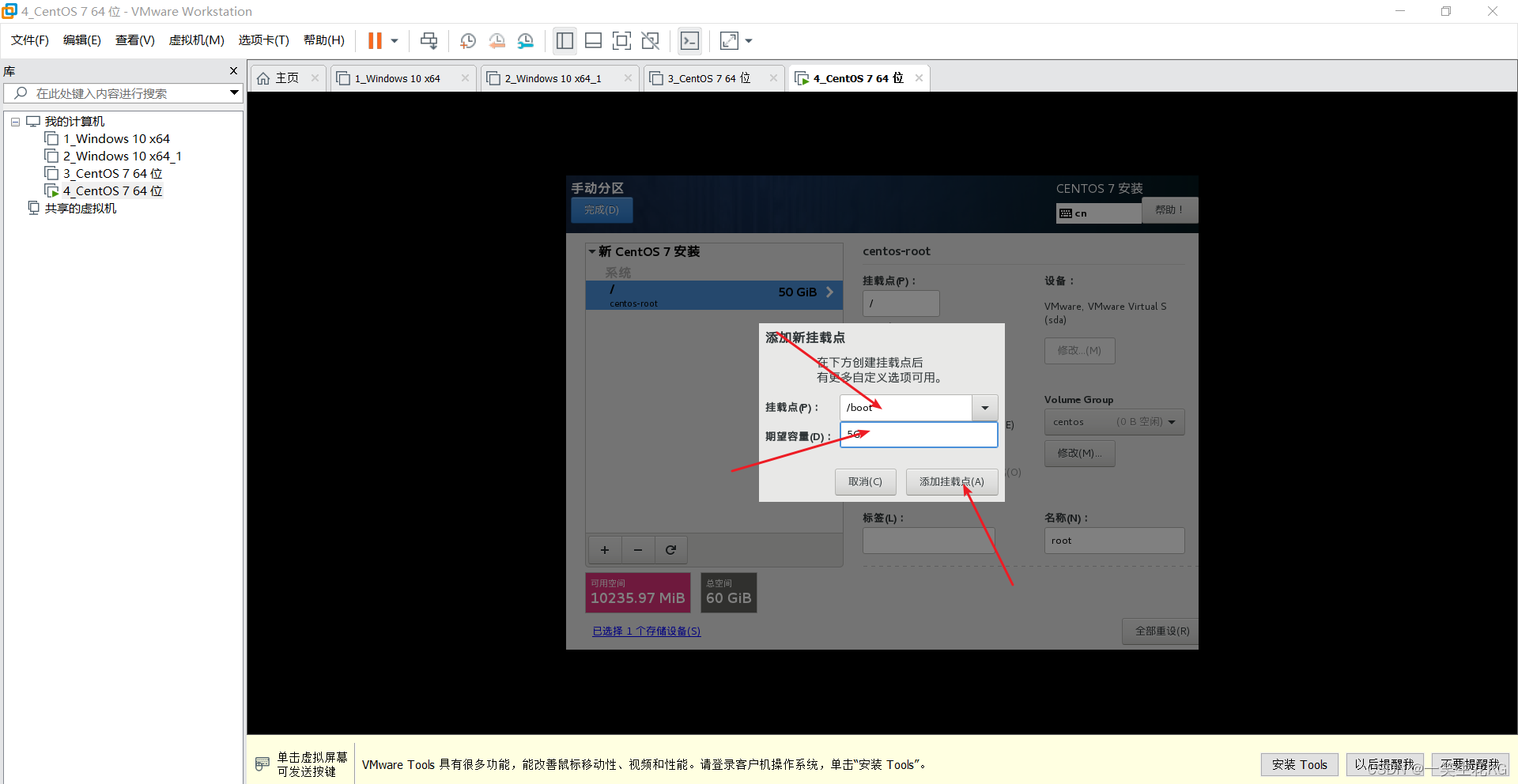


选择启用KDUMP
分区结束后 开始安装 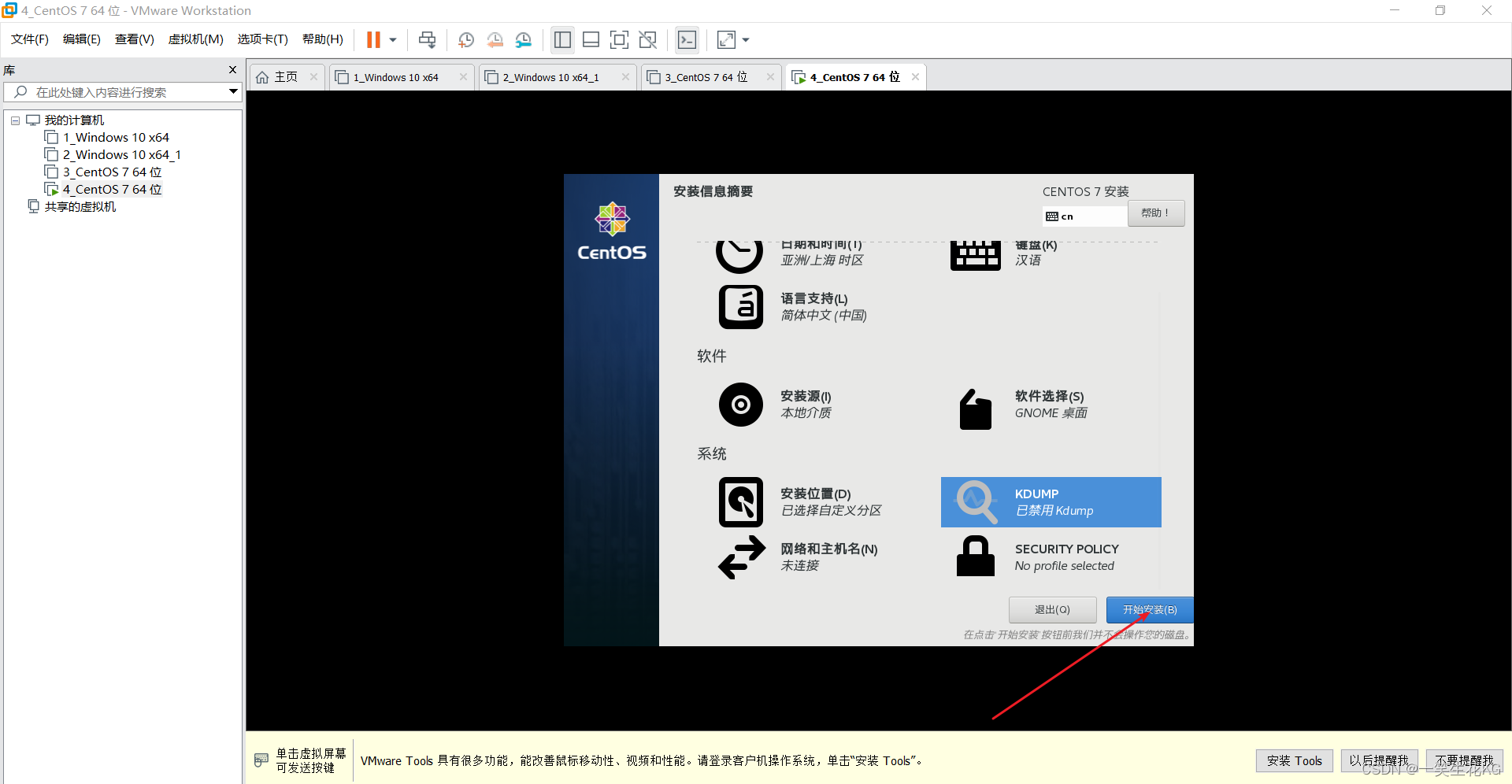
设置密码和创建用户 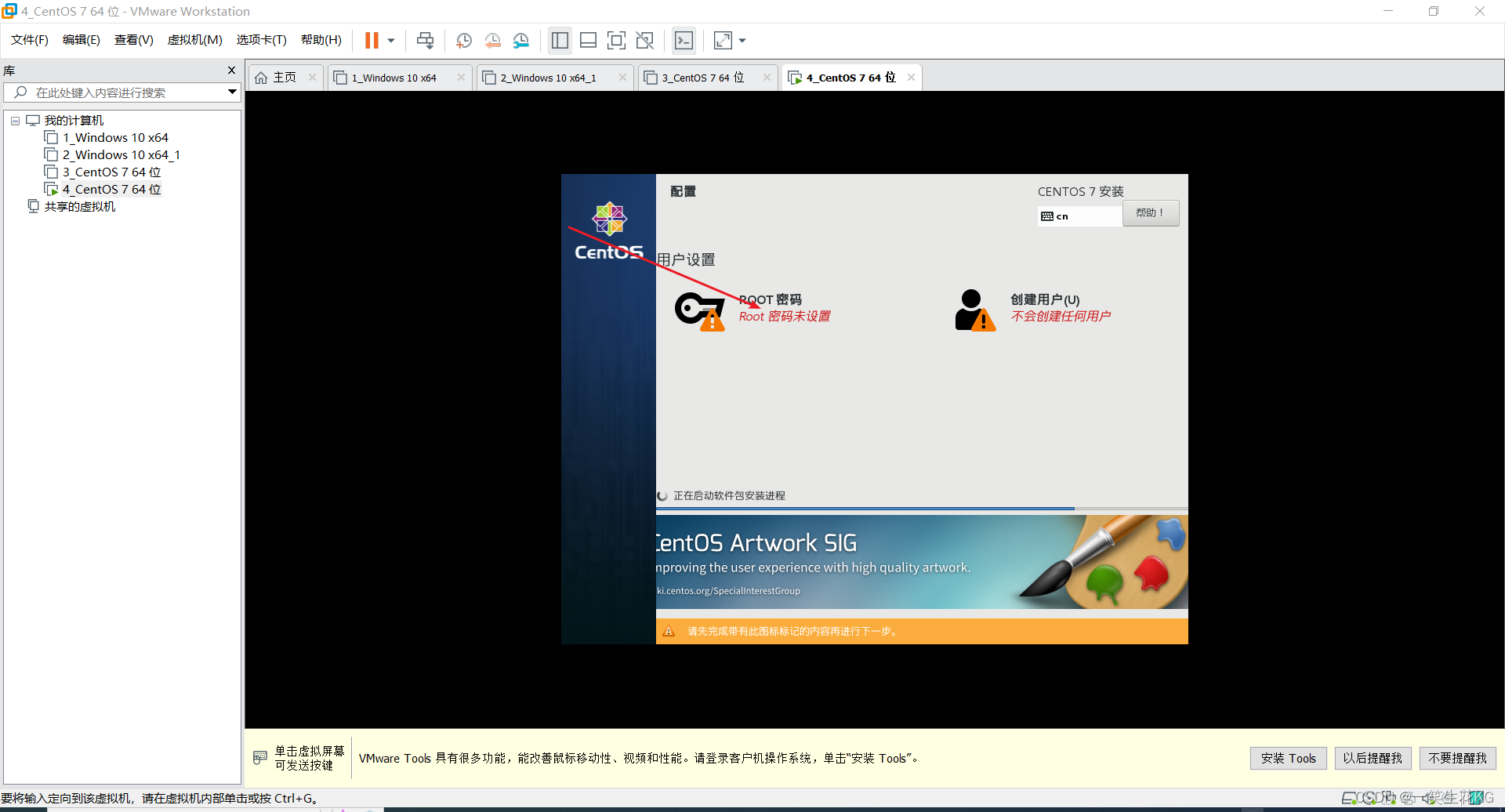
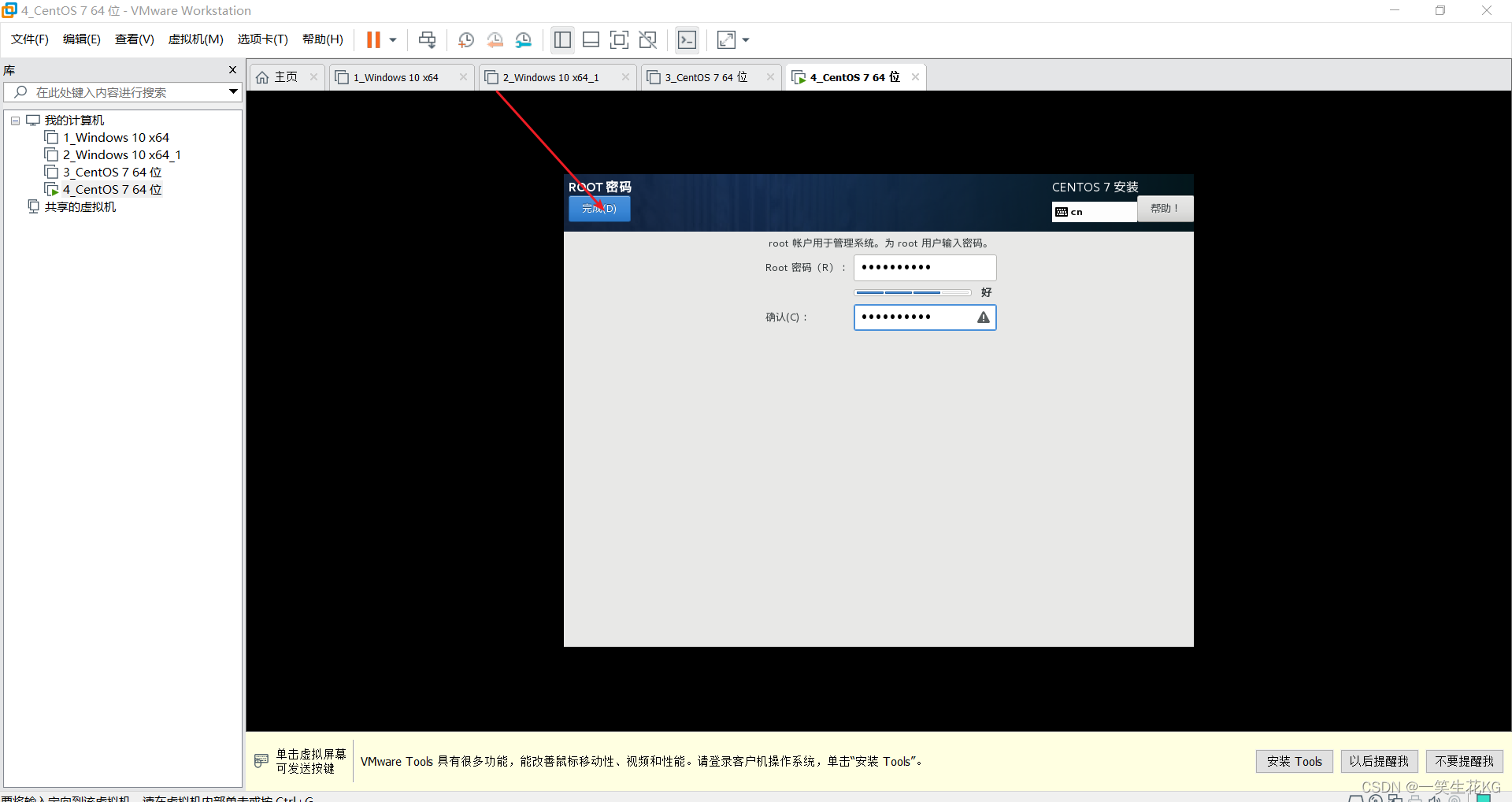
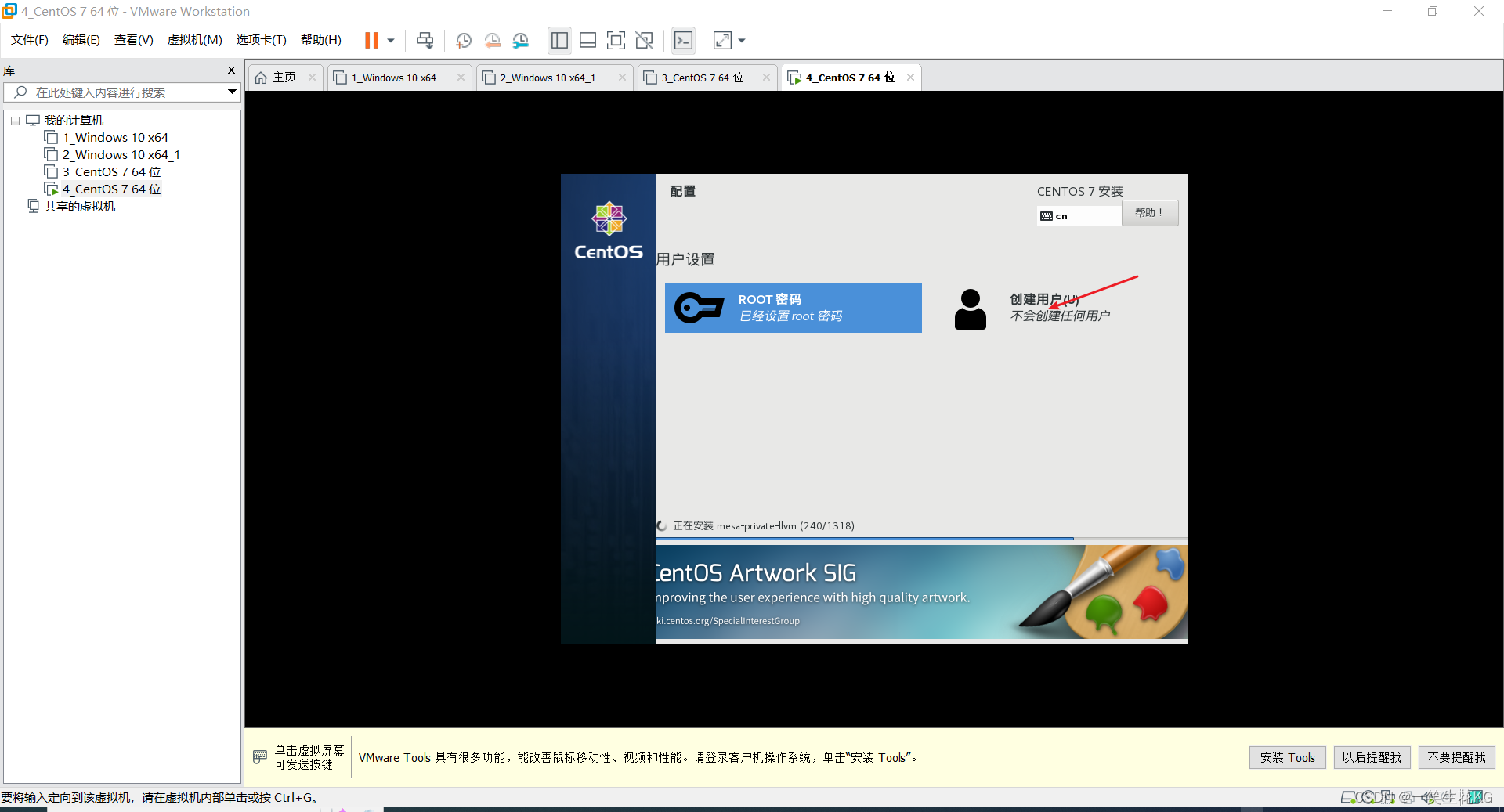

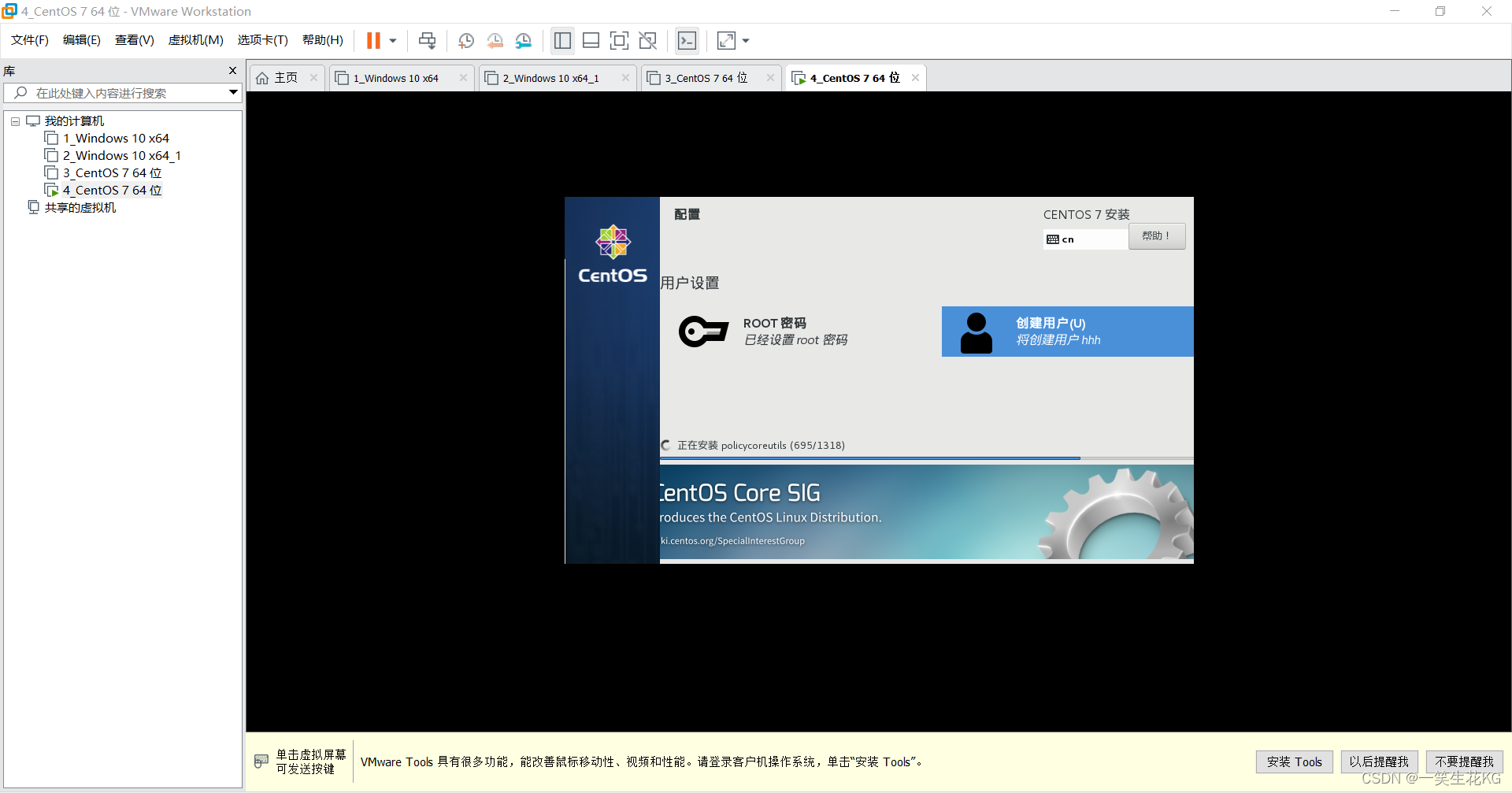
等待完成 选择重启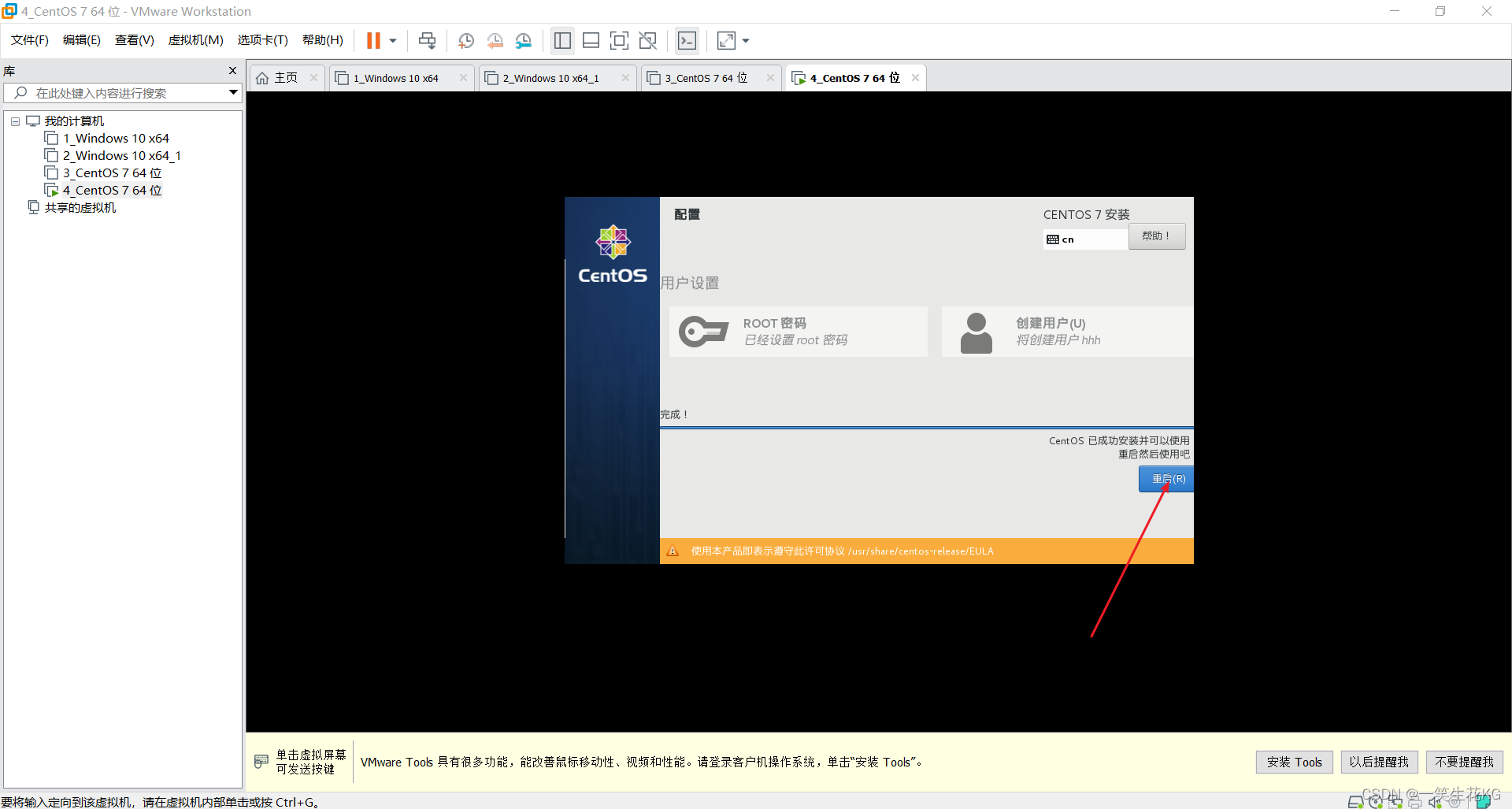
重启后此页面选择接受许可证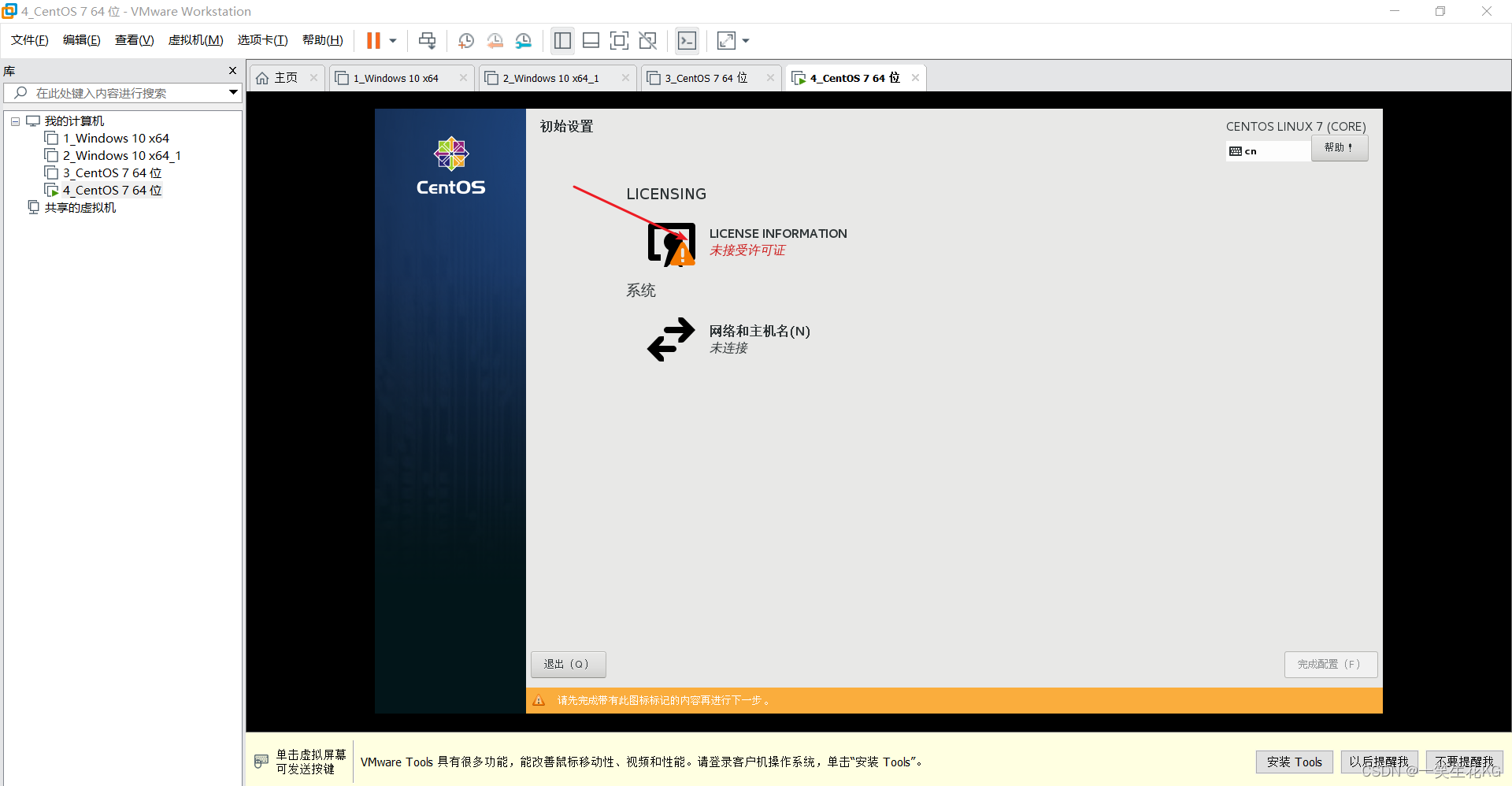
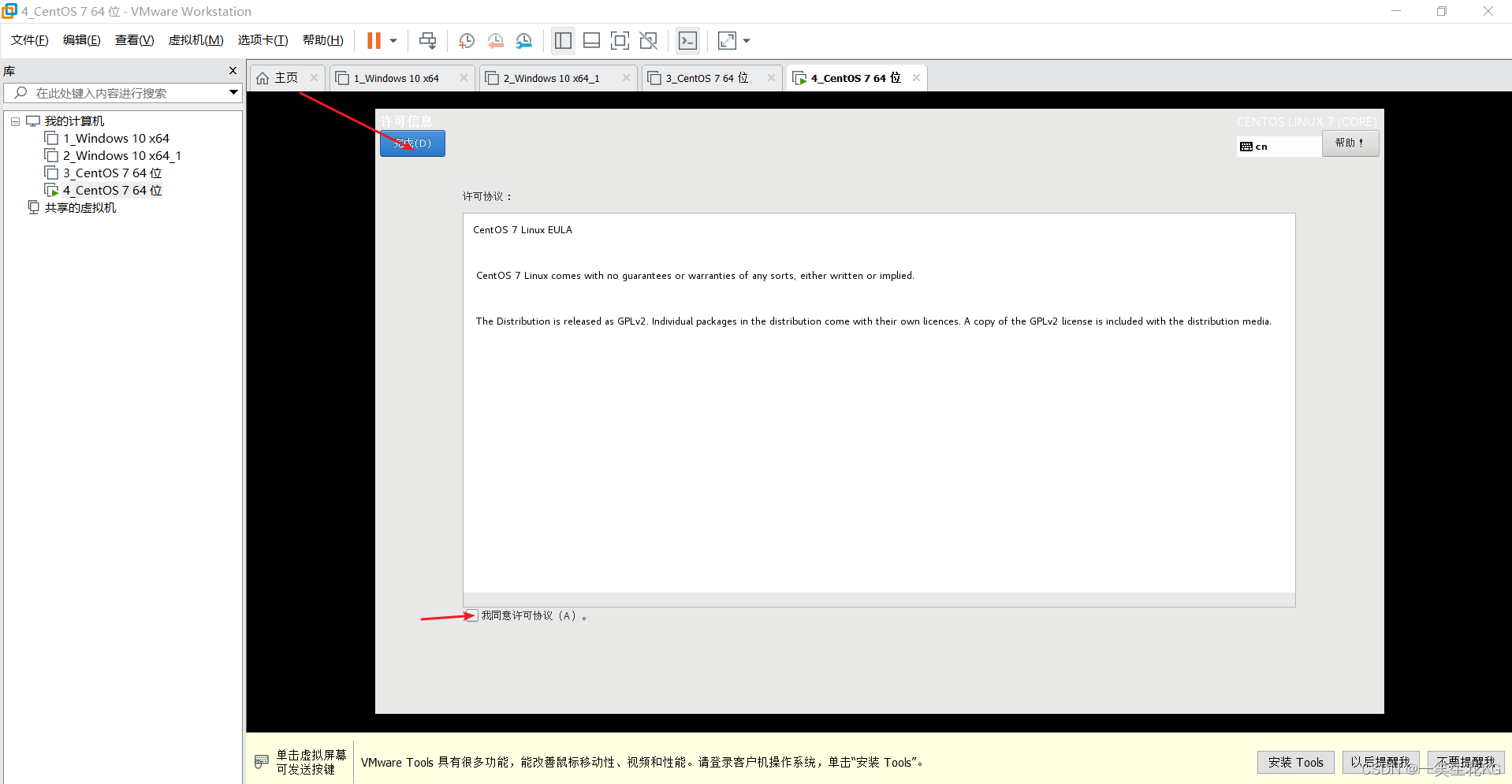
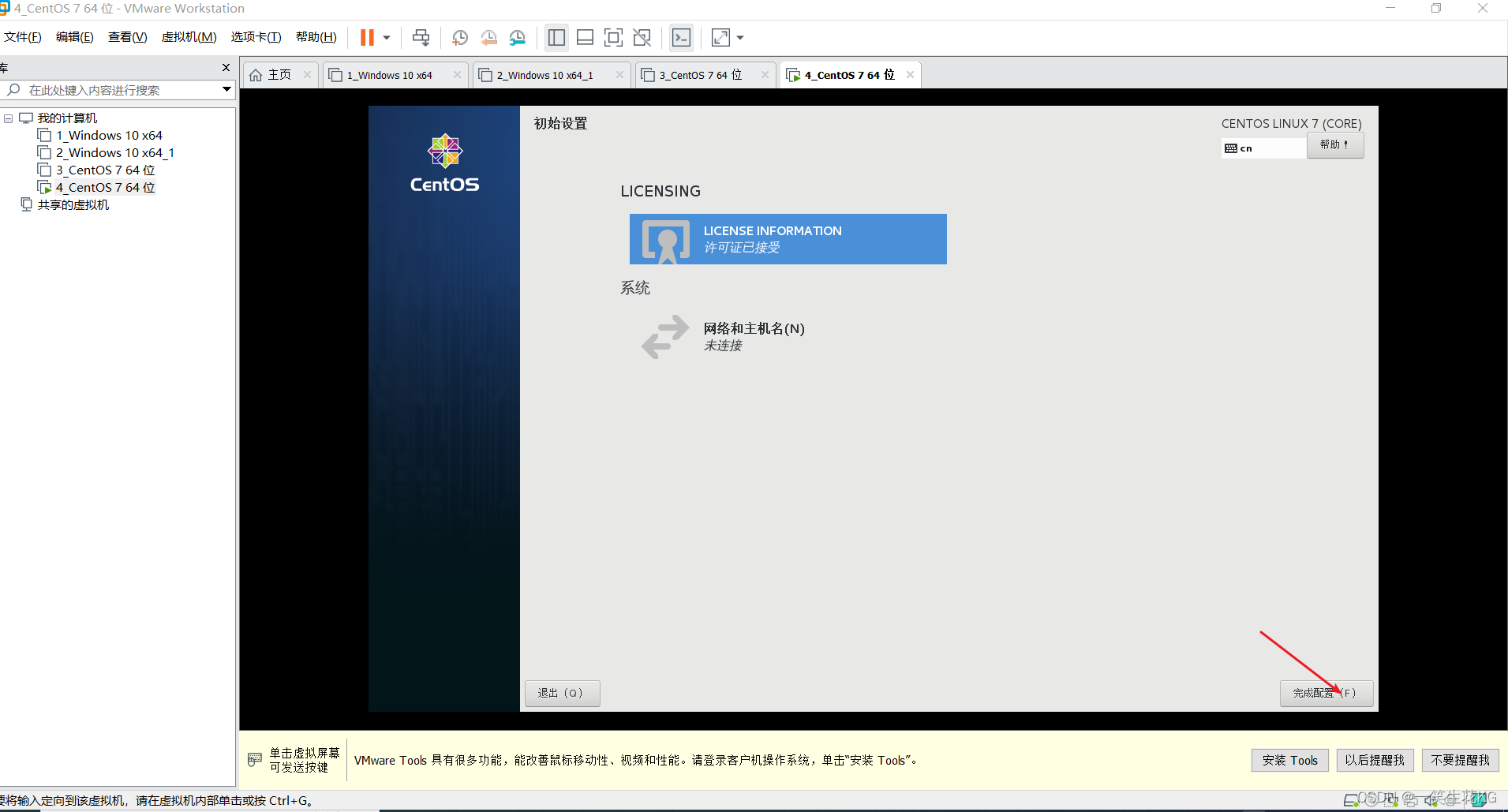
选择未列出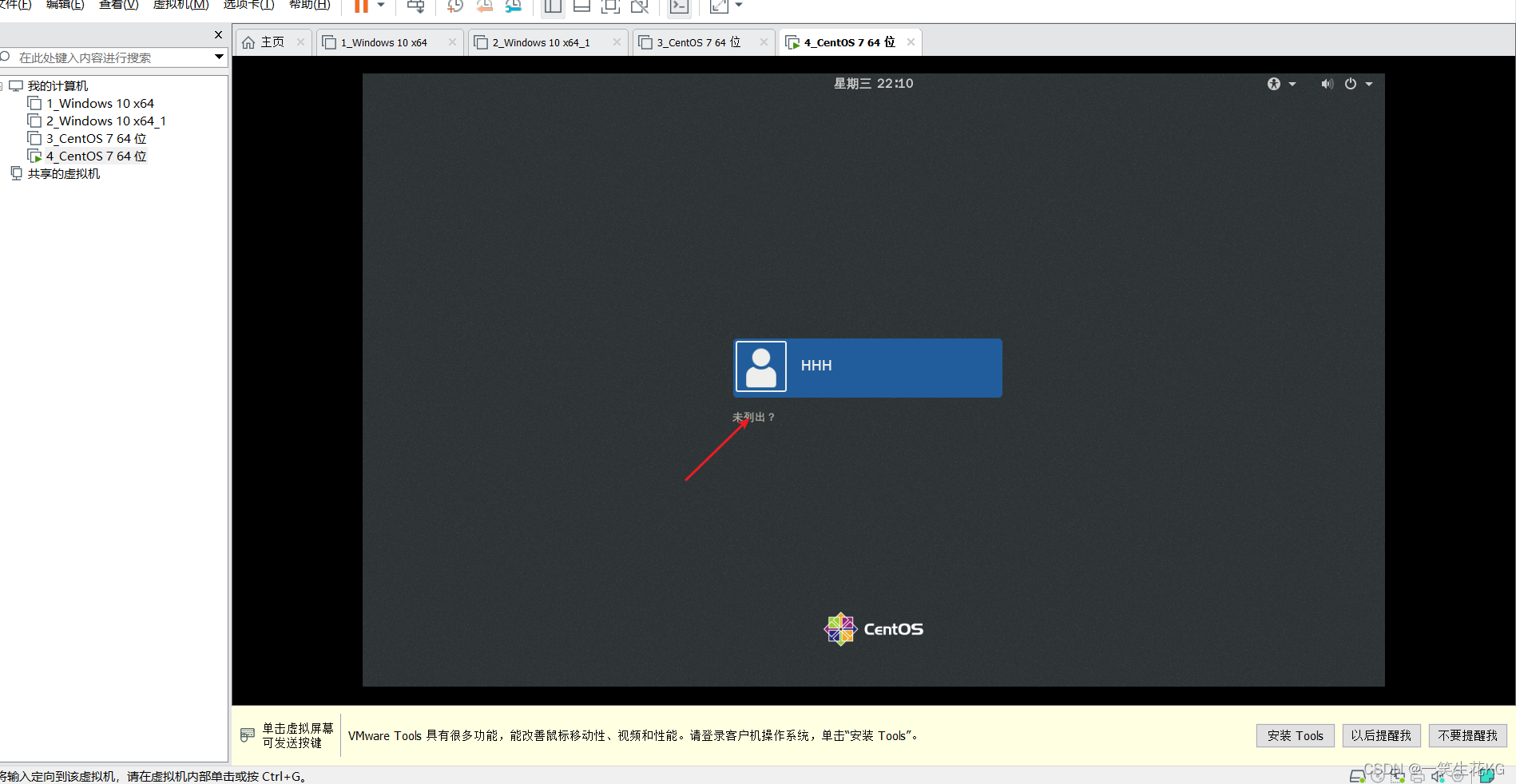
账号:root
密码是之前设定的 输入密码点击登录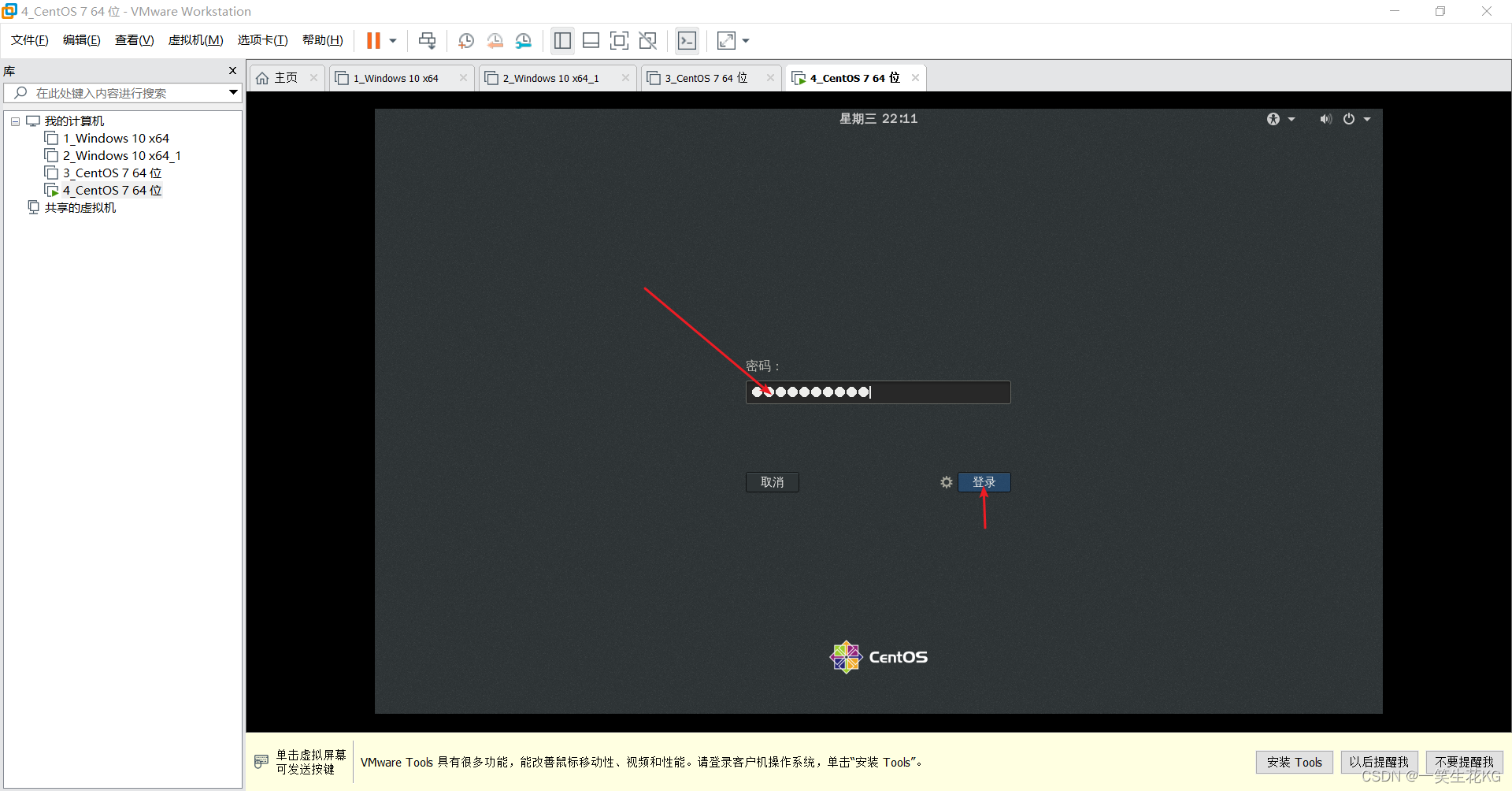
进入桌面 前进-完成-开始使用centos 
CentOS7系统安装完成





















 1121
1121











 被折叠的 条评论
为什么被折叠?
被折叠的 条评论
为什么被折叠?








